Муаллиф:
Tamara Smith
Санаи Таъсис:
20 Январ 2021
Навсозӣ:
1 Июл 2024
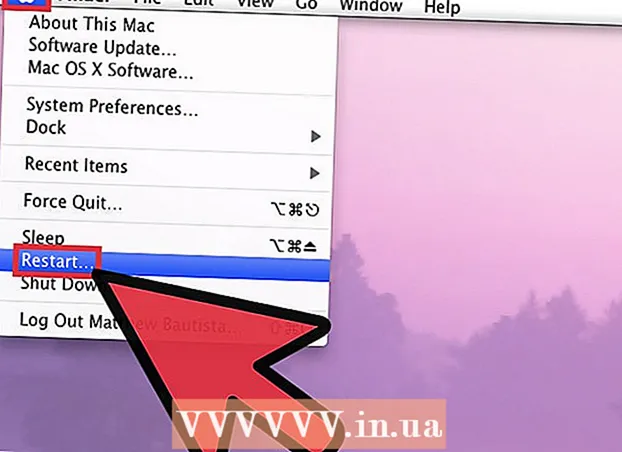
Мундариҷа
- Ба қадам
- Усули 1 аз 3: Дар компютер
- Усули 2 аз 3: Ҷадвалҳои табдили саҳифаи рамзӣ дар компютер
- Усули 3 аз 3: Дар Mac
- Маслиҳатҳо
Барои баъзеи мо, чопкунии зуд ва дақиқ ба қадри кофӣ душвор аст. Ҳангоме ки клавиатура ҳама чизро печонидааст, ҳамааш ҳиллатар мешавад! Баъзан аломатҳои клавиатура аз нав танзим карда мешаванд ва чопкунии амалан ғайриимкон аст. Хушбахтона, инро дар аксари ҳолатҳо ислоҳ кардан осон аст.
Ба қадам
Усули 1 аз 3: Дар компютер
 Панели идоракуниро кушоед. Шумо метавонед ин корро бо зеркунии тугмаи Windows + R, пас чопкунии "Назорат" (бе нохунак) ё ба воситаи (Компютери ман ва пахш кардани "Панели идоракунӣ" дар қуттӣ Ҷойҳои дигар Ба чап.
Панели идоракуниро кушоед. Шумо метавонед ин корро бо зеркунии тугмаи Windows + R, пас чопкунии "Назорат" (бе нохунак) ё ба воситаи (Компютери ман ва пахш кардани "Панели идоракунӣ" дар қуттӣ Ҷойҳои дигар Ба чап.  Ҷустуҷӯи "Имконоти минтақавӣ ва забон". Категорияҳо бо алифбо навишта шудаанд, бинобар ин пайдо кардани он душвор нахоҳад шуд. Пас аз он ки шумо онро пайдо кардед, онро ду маротиба пахш кунед. Ҳоло шумо бояд равзанаеро бубинед, ки дар боло дар онҳо ҷадвалбанди "Танзимоти кишвар", "" Имконотҳои забон "ва" Advanced "мавҷуданд.
Ҷустуҷӯи "Имконоти минтақавӣ ва забон". Категорияҳо бо алифбо навишта шудаанд, бинобар ин пайдо кардани он душвор нахоҳад шуд. Пас аз он ки шумо онро пайдо кардед, онро ду маротиба пахш кунед. Ҳоло шумо бояд равзанаеро бубинед, ки дар боло дар онҳо ҷадвалбанди "Танзимоти кишвар", "" Имконотҳои забон "ва" Advanced "мавҷуданд.  Ҷадвали "Танзимоти минтақавӣ" -ро интихоб кунед. Дар он ҷо шумо рӯйхати афтанда, қисматеро пайдо мекунед Намунаҳо ва як бахш Ҷойгоҳ. Боварӣ ҳосил кунед, ки ҳарду меню ба танзимоти кишвари маҳаллии шумо таъин карда шудаанд.
Ҷадвали "Танзимоти минтақавӣ" -ро интихоб кунед. Дар он ҷо шумо рӯйхати афтанда, қисматеро пайдо мекунед Намунаҳо ва як бахш Ҷойгоҳ. Боварӣ ҳосил кунед, ки ҳарду меню ба танзимоти кишвари маҳаллии шумо таъин карда шудаанд.  Тугмаи "Мутобиқсозӣ" -ро дар назди рӯйхати болоии афтанда клик кунед. Баъзан ин танзимот метавонанд ба тарҳбандии клавиатураи шумо таъсир расонанд.
Тугмаи "Мутобиқсозӣ" -ро дар назди рӯйхати болоии афтанда клик кунед. Баъзан ин танзимот метавонанд ба тарҳбандии клавиатураи шумо таъсир расонанд.  Ҷадвали Рақамҳоро клик кунед. Майдонро санҷед Системаи ченкунӣ: ", ва мутмаин бошед, ки системаи ченкунии шумо ба системае танзим карда мешавад, ки дар минтақаи шумо маъмул аст.
Ҷадвали Рақамҳоро клик кунед. Майдонро санҷед Системаи ченкунӣ: ", ва мутмаин бошед, ки системаи ченкунии шумо ба системае танзим карда мешавад, ки дар минтақаи шумо маъмул аст.- Оё Рақамҳо танзим кунед, танзимотро барои санҷед Асъорҳо, Вақт ва Сана, ва пас равзанаи "Танзимоти минтақавиро танзим кунед" -ро пӯшед.
 Ҷадвали Забонҳоро клик кунед. Пас пахш кунед Тафсилот. Забони минтақаи худро аз менюи "Забони вуруди пешфарз" интихоб кунед, пас аз равзанаи "Хидматҳои насбшуда" тарзи забонакро барои забони худ интихоб кунед.
Ҷадвали Забонҳоро клик кунед. Пас пахш кунед Тафсилот. Забони минтақаи худро аз менюи "Забони вуруди пешфарз" интихоб кунед, пас аз равзанаи "Хидматҳои насбшуда" тарзи забонакро барои забони худ интихоб кунед.  Тугмаи Apply -ро дар поёни равзана клик кунед. Пас пахш кунед Муроҷиат кардан дар поёни равзанаи "Танзимоти минтақавӣ".
Тугмаи Apply -ро дар поёни равзана клик кунед. Пас пахш кунед Муроҷиат кардан дар поёни равзанаи "Танзимоти минтақавӣ".  Компютери худро аз нав оғоз кунед ва калидҳоро бо истифода аз протсессори калима, ба монанди Notepad ё Microsoft Word санҷед. Агар мушкилот ҳалли худро наёбад, шояд дар сахтафзор ягон хатогие бошад.
Компютери худро аз нав оғоз кунед ва калидҳоро бо истифода аз протсессори калима, ба монанди Notepad ё Microsoft Word санҷед. Агар мушкилот ҳалли худро наёбад, шояд дар сахтафзор ягон хатогие бошад.
Усули 2 аз 3: Ҷадвалҳои табдили саҳифаи рамзӣ дар компютер
 Ба сифати администратор ворид шавед. Барои анҷом додани ин тартиб шумо бояд администратор ё узви гурӯҳи Администраторҳо бошед. Агар компютери шумо ба шабака пайваст бошад, танзимоти сиёсати шабака инчунин метавонад ба шумо иҷрои ин тартибро пешгирӣ кунад.
Ба сифати администратор ворид шавед. Барои анҷом додани ин тартиб шумо бояд администратор ё узви гурӯҳи Администраторҳо бошед. Агар компютери шумо ба шабака пайваст бошад, танзимоти сиёсати шабака инчунин метавонад ба шумо иҷрои ин тартибро пешгирӣ кунад. - Танзимоти минтақавиро дар Панели идоракунӣ кушоед.
 Ҷадвали Advanced -ро интихоб кунед. Дар ҷадвалҳои табдили саҳифаи Кодекс, яке аз амалҳои зеринро иҷро кунед:
Ҷадвали Advanced -ро интихоб кунед. Дар ҷадвалҳои табдили саҳифаи Кодекс, яке аз амалҳои зеринро иҷро кунед: - Қуттии қайдкуниро дар назди ҷадвали табдилдиҳӣ, ки мехоҳед насб кунед, интихоб кунед.
- Қуттии назди ҷадвали табдилдиҳиро, ки мехоҳед тоза кунед, интихоб кунед.
 Apply -ро клик кунед. Ин тағиротро ниҳоӣ мекунад.
Apply -ро клик кунед. Ин тағиротро ниҳоӣ мекунад. - Диққат диҳед: Ҷадвалҳои табдили ҷадвали кодҳо, ки дар рӯйхат нишон дода шудаанд, аммо онҳоро таҳрир кардан ғайриимкон аст, аз ҷониби Windows ба таври худкор насб карда мешавад ва онҳоро нест кардан мумкин нест.
Усули 3 аз 3: Дар Mac
 Preferences System -ро кушоед. Менюи Apple -ро клик кунед ва интихоб кунед Афзалиятҳои система ...
Preferences System -ро кушоед. Менюи Apple -ро клик кунед ва интихоб кунед Афзалиятҳои система ... Забон ва Матнро клик кунед. Дар қатори болоии равзанаи "Preference System", дар қатор Шахсан, тасвири "Забон ва Матн" -ро клик кунед.
Забон ва Матнро клик кунед. Дар қатори болоии равзанаи "Preference System", дар қатор Шахсан, тасвири "Забон ва Матн" -ро клик кунед.  Тугмаи Забонро клик кунед. Боварӣ ҳосил кунед, ки забони шумо дар болои рӯйхат дар тарафи чапи равзана ҷойгир аст.
Тугмаи Забонро клик кунед. Боварӣ ҳосил кунед, ки забони шумо дар болои рӯйхат дар тарафи чапи равзана ҷойгир аст.  Тугмаи Матнро клик кунед. Дар тарафи рости равзана, менюро тафтиш кунед Имло ба "Ба таври худкор аз рӯи забон" (бо нобаёнӣ), ё бо забони худ гузошта шудааст. Ҳангоми дар он ҷо будан, танзимотро барои Дефис: ва Иқтибосҳои интеллектуалӣ: роҳи дилхоҳатонро муқаррар кунед. Дар тарафи чап ё Ивази рамз ва ҳарфро истифода баред фаъол карда шудааст, рӯйхатро ҳаракат кунед ва боварӣ ҳосил намоед, ки ҳеҷ чиз муқаррар карда нашудааст, ки аломати чопшуда бо чизи дигаре иваз карда шавад - дар сурате ки касе мехоҳад ба шумо шӯхӣ кунад.
Тугмаи Матнро клик кунед. Дар тарафи рости равзана, менюро тафтиш кунед Имло ба "Ба таври худкор аз рӯи забон" (бо нобаёнӣ), ё бо забони худ гузошта шудааст. Ҳангоми дар он ҷо будан, танзимотро барои Дефис: ва Иқтибосҳои интеллектуалӣ: роҳи дилхоҳатонро муқаррар кунед. Дар тарафи чап ё Ивази рамз ва ҳарфро истифода баред фаъол карда шудааст, рӯйхатро ҳаракат кунед ва боварӣ ҳосил намоед, ки ҳеҷ чиз муқаррар карда нашудааст, ки аломати чопшуда бо чизи дигаре иваз карда шавад - дар сурате ки касе мехоҳад ба шумо шӯхӣ кунад.  Тугмаи Форматро клик кунед. Боварӣ ҳосил кунед, ки ҳамаи танзимоти тарҳ мувофиқи хоҳиши шумо ҳастанд. Аз эҳтимол дур нест, ки ин метавонад бо тарҳбандии клавиатура мушкилот эҷод кунад, аммо ба ҳар ҳол, дар сурати эҳтимолияти он тафтиш кардан лозим аст.
Тугмаи Форматро клик кунед. Боварӣ ҳосил кунед, ки ҳамаи танзимоти тарҳ мувофиқи хоҳиши шумо ҳастанд. Аз эҳтимол дур нест, ки ин метавонад бо тарҳбандии клавиатура мушкилот эҷод кунад, аммо ба ҳар ҳол, дар сурати эҳтимолияти он тафтиш кардан лозим аст.  Манбаъҳои вурудро клик кунед. Боварӣ ҳосил кунед, ки Манбаи Вуруд ба кишвари шумо муқаррар карда шудааст (он бояд аллакай интихоб ва тасдиқ карда шавад) ва имконоти барои Манбаъҳои вуруд тавре сохта шудаанд, ки ҳамаи ҳуҷҷатҳо аз ҳамон манбаъҳое истифода баранд, ки нишон дода шудаанд.
Манбаъҳои вурудро клик кунед. Боварӣ ҳосил кунед, ки Манбаи Вуруд ба кишвари шумо муқаррар карда шудааст (он бояд аллакай интихоб ва тасдиқ карда шавад) ва имконоти барои Манбаъҳои вуруд тавре сохта шудаанд, ки ҳамаи ҳуҷҷатҳо аз ҳамон манбаъҳое истифода баранд, ки нишон дода шудаанд.  Mac-ро аз нав оғоз кунед. Санҷишҳои худро санҷед ва бубинед, ки оё онҳо дубора дуруст кор мекунанд. Дар акси ҳол, мумкин аст, ки мушкили сахтафзор рух дода бошад - шояд ба шумо клавиатураи нав лозим шавад.
Mac-ро аз нав оғоз кунед. Санҷишҳои худро санҷед ва бубинед, ки оё онҳо дубора дуруст кор мекунанд. Дар акси ҳол, мумкин аст, ки мушкили сахтафзор рух дода бошад - шояд ба шумо клавиатураи нав лозим шавад.
Маслиҳатҳо
- Агар якчанд забон таъин шуда бошад (барои баъзе кишварҳо бо нобаёнӣ), LinksShift + CTRL метавонад байни забонҳои гуногун гузарад (харитаи пешфарзии Windows). Супориш метавонад ба тағир дода шавад Танзимоти минтақавӣ, ва забонҳои иловагӣ метавонанд фаъол ва хомӯш карда шаванд.
- Агар қадамҳои зикршуда кор накунанд, клавиатураи шумо метавонад аз кор монад. Аксари клавиатураҳои хуби USB тақрибан 15 доллар арзиш доранд - агар шумо хоҳед, ки бесими бесимро ба даст оред, шумо бояд каме бештар сарф кунед.
- Ғайр аз ин, барномаи эҷоди макро, ба монанди AutoHotkey (манбаи кушода ва ройгон) ё AutoIt (freeware) -ро истифода баред. Макроҳо созед, ки арзиши дурусти калидро диҳанд ва сипас онҳоро ба калиде таъин кунед, ки арзиши калиди нодурустро тавлид мекунад.



